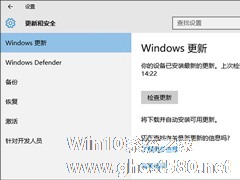-
Win10如何通过Windows更新升级
- 时间:2024-11-23 07:08:28
大家好,今天Win10系统之家小编给大家分享「Win10如何通过Windows更新升级」的知识,如果能碰巧解决你现在面临的问题,记得收藏本站或分享给你的好友们哟~,现在开始吧!
Win10系统通过系统自带的Windows更新来升级系统,是最为方便的一种方式。除了传统的通过控制面板进行操作的方法外,我们还可以这样进行Win10系统升级。
操作步骤
1.进入系统后点击【开始】按钮在弹出来的开始菜单中点击【电脑设置】。
2.进入电脑设置后点击【更新和恢复】。
3.windows 更新,选项下面点击立即【检查更新】。这样检查一次就可以知道有没有可以升级的补丁。
不管是通过控制面板的方法,还是上面介绍的方法,都能实现对Win10系统进行更新的目的,只是二者界面和操作过程不同而已。
以上就是关于「Win10如何通过Windows更新升级」的全部内容,本文讲解到这里啦,希望对大家有所帮助。如果你还想了解更多这方面的信息,记得收藏关注本站~
『文★章②来自Win10系统之家wWw.gHOSt580.net,转载请联系!』
相关文章
-

Win10系统通过系统自带的Windows更新来升级系统,是最为方便的一种方式。除了传统的通过控制面板进行操作的方法外,我们还可以这样进行Win10系统升级。
操作步骤
1.进入系统后点击【开始】按钮在弹出来的开始菜单中点击【电脑设置】。
2.进入电脑设置后点击【更新和恢复】。
3.windows更新,选项下面点击立即【检查更新】。这样... -
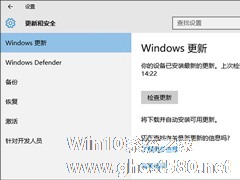
如何把“Windows更新选项”添加到Win10控制面板中?
Win7/Win8.1系统中,可以从控制面板中打开Windows更新。Win10系统的控制面板中已经没有Windows更新选项了,甚至连控制面板都有可能会被取消。不过还是有办法把Windows更新添加到控制面板里的。
具体方法如下:
1、首先把下面的代码完整复制到txt文本中保存;
WindowsRegistryEditorVersion5.00<... -

随着Win10系统的发布,很多用户都想将它升级到Win10系统,也想尝试Win10系统的一些新功能。最近,有Win7系统用户想更新升级到Win10,出现升级失败,更新到99%蓝屏重启了,怎么办?出现只要的问题要如何解决呢?下面就和大家说一下如何解决Win7升级Win10更新到99%蓝屏的问题。
方法如下:
1、报错如下图,之后就是无限重启,如果没有太强烈的意愿... -

Win10如何通过Windows Defender刷新电脑?
Win10如何通过WindowsDefender刷新电脑?我们在使用电脑的过程中,有时候会遇到无法修复的故障,这时候很多伙伴会选择重装系统,但是重装系统会导致个人数据的丢失。其实我们可以使用WindowsDefender安全中心的“全新启动”功能来恢复/刷新电脑,下面给大家介绍具体的操作方法。
随着Windows10版本的更新,大家在“设置-更新和安全-恢复”中找不到“恢...